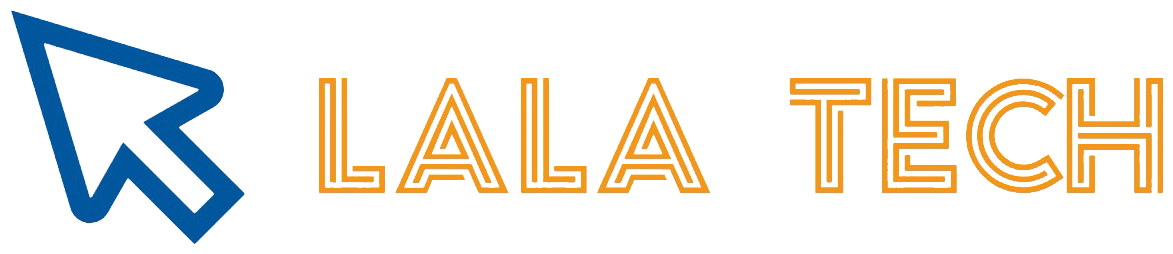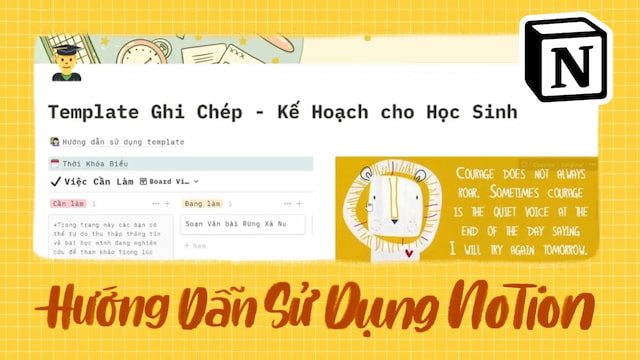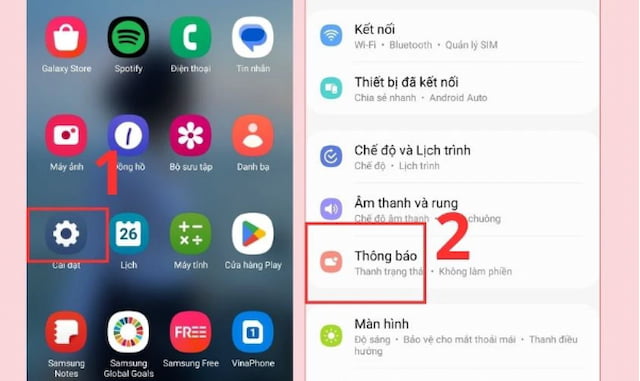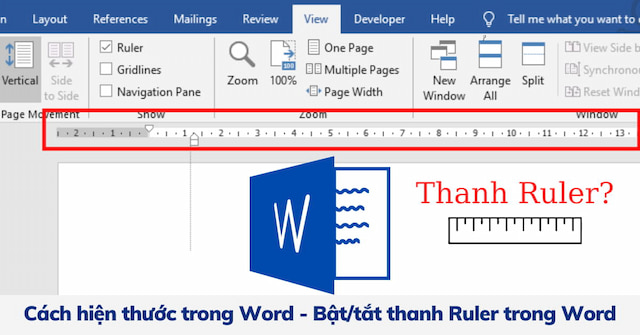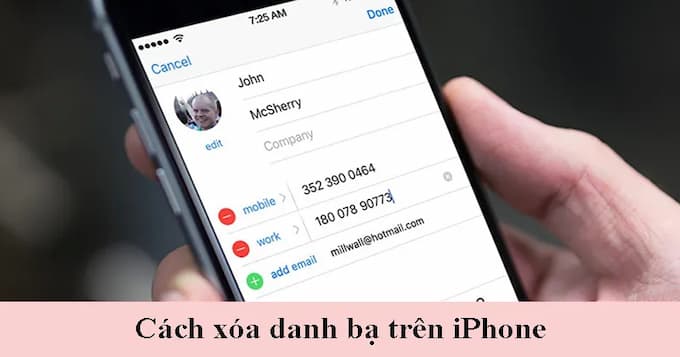Biết cách chụp màn hình điện thoại Samsung A13 sẽ giúp bạn lưu trữ toàn bộ văn bản, hình ảnh hay video trên màn hình một cách dễ dàng. Nếu đang sở hữu chiếc điện thoại thông minh này, tìm hiểu ngay cách chụp màn hình đơn giản trong bài viết sau đây.
Cách chụp màn hình điện thoại Samsung A13 với nút nguồn
Đây là cách chụp màn hình Samsung A13 cơ bản nhất mà hầu như ai cũng áp dụng. Tùy chọn này giúp cho bạn chụp được mọi thứ đang hiển thị trên màn hình vào thời điểm đó. Cách thực hiện:
- Bước 1: Mở video, hình ảnh, văn bản… mà bạn muốn chụp lại màn hình.
- Bước 2: Đặt đồng thời 2 ngón tay của bạn lên nút “nguồn” và nút “giảm âm lượng”. Sau đó nhấn cùng lúc 2 nút này khoảng 2 – 3 giây hoặc đến khi có tiếng “tách” vang lên.

Xem thêm: Cách chặn Zalo mà người khác không biết nhanh chóng mới nhất 2024
Sử dụng thao tác vuốt lòng bàn tay để chụp màn hình Samsung A13
Hệ điều hành Android hỗ trợ người dùng chụp ảnh màn hình bằng nhiều cách thức khác nhau. Trong đó thao tác vuốt lòng bàn tay được nhiều người sử dụng nhất. Cách thực hiện:
- Bước 1: Mở phần cài đặt của điện thoại Samsung A13 chọn “tính năng nâng cao”.
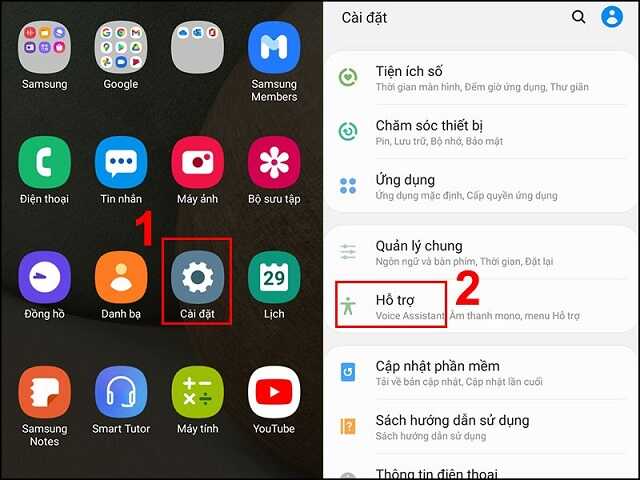
- Bước 2: Tìm mục “chuyển động và thao tác”, sau đó gạt công tắc của mục “vuốt lòng bàn tay để chụp” sang xanh để tính năng bật lên.
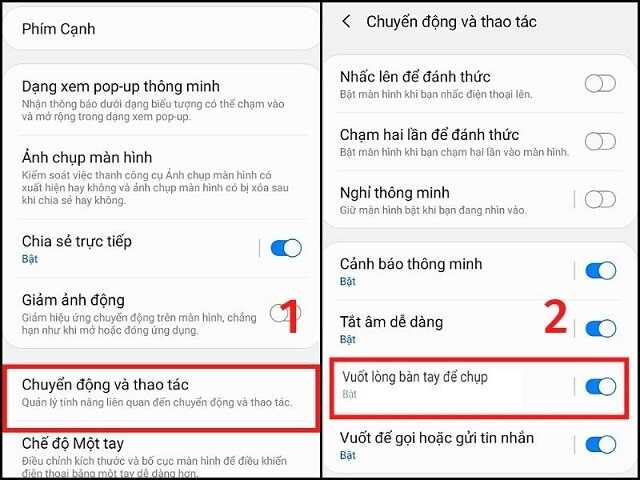
- Bước 3: Thử chụp màn hình bằng cách vuốt cạnh dài của bàn tay trên màn hình theo hướng trái sang phải hoặc ngược lại. Nếu màn hình Samsung A13 nhấp nháy và vang lên tiếng “click” là thành công.
Cách chụp màn hình điện thoại Samsung A13 với phím home ảo
Samsung A13 đã hỗ trợ tính năng phím home ảo giống với iphone. Vì thế bạn cũng có thể sử dụng công cụ này để chụp ảnh màn hình. Các bước thực hiện:
- Bước 1: Vào cài đặt và chọn mục “hỗ trợ”.
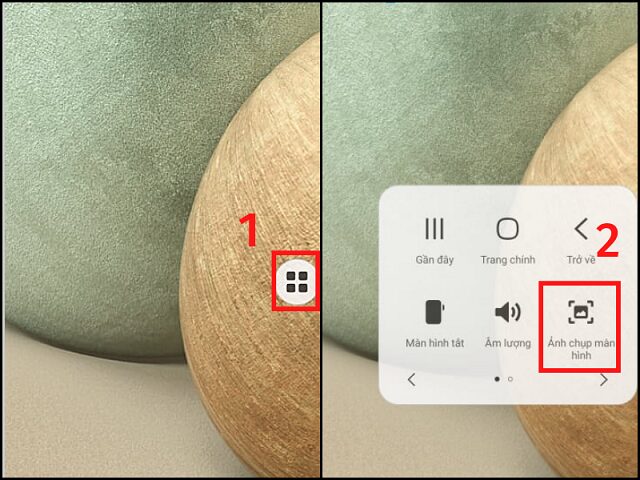
- Bước 2: Vuốt màn hình xuống tìm mục “tương tác và thao tác” và gạt công tắc của mục “menu hỗ trợ” sang xanh để bật tính năng.
- Bước 3: Mở thông tin bạn muốn lưu lại trên màn hình điện thoại, sau đó chọn “phím home ảo” và chọn “ảnh chụp màn hình” là xong.
Chụp màn hình điện thoại Samsung A13 dễ dàng với Bixby Voice
Với cách chụp màn hình điện thoại Samsung A13 này, bạn cần tải ứng dụng Bixby Voice về điện thoại trước. Sau đó vào cài đặt và bật tính năng giọng nói lên. Tiếp đến hãy làm như sau:
- Bước 1: Mở nội dung mà bạn muốn lưu trên màn hình về điện thoại. Sau đó nói “Hi Bixby” để gọi trợ lý ảo Bixby.
- Bước 2: Nói “Take a screenshot” để trợ lý ảo nhận lệnh và tự động chụp ảnh màn hình. Ảnh sẽ được tự động lưu trong thư viện ảnh của điện thoại.

Cách chụp ảnh màn hình điện thoại Samsung A13 với trợ lý Google Assistant
Với cách chụp hình này, trước tiên bạn cần kích hoạt trợ lý Google Assistant. Tuy nhiên không cần lo lắng, dòng Samsung A13 đã được kích hoạt mặc định tính năng này. Các bước thực hiện:
- Bước 1: Nhấn và giữ nút Home trên màn hình để tính năng trợ lý Google hiển thị.
- Bước 2: Nhập giọng nói “chụp màn hình” hoặc “Take a screenshot”. Lúc này trợ lý ảo Google Assistant sẽ tự động chụp lại màn hình điện thoại. Sau đó bạn chỉ cần chọn vị trí để lưu ảnh lại là hoàn tất.
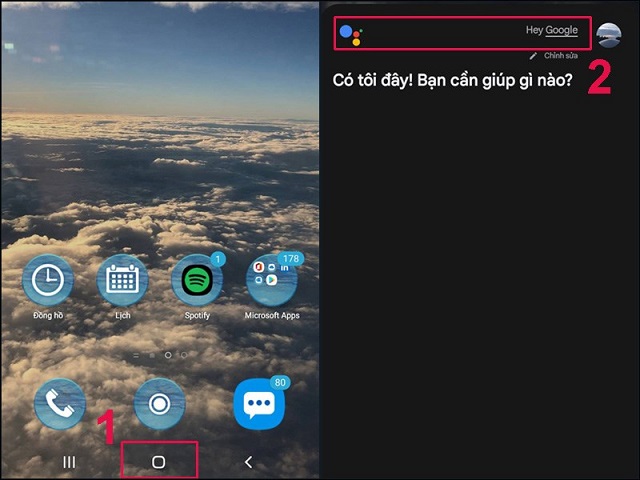
Hướng dẫn cách chụp cuộn trang cho điện thoại Samsung A13
Chụp cuộn trang là tính năng nâng cao, vì thế hãy đảm bảo rằng điện thoại Samsung A13 của bạn đã cập nhật hệ điều hành từ Android 9 trở lên nhé. Với tính năng này, bạn sẽ chụp được toàn bộ ảnh hiển thị. Cách thực hiện:
- Bước 1: Sử dụng một trong số các cách chụp màn hình điện thoại Samsung A13 ở trên để chụp ảnh màn hình.
- Bước 2: Tại ảnh mới chụp sẽ xuất hiện biểu tượng bong bóng ở góc trái màn hình, đi kèm là một thanh công cụ phía dưới. Hãy nhấn biểu tượng các mũi tên hướng vào bên trong hình vuông để tiếp tục.
- Bước 3: Nhấn biểu tượng mũi tên hướng vào trong hình vuông để chụp màn hình cuộn đến khi đầy đủ nội dung mong muốn.

Hãy tham khảo ngay bài viết trên nếu bạn chưa biết cách chụp màn hình điện thoại Samsung A13 như thế nào nhé. Có rất nhiều cách thức khác nhau để bạn lựa chọn, hãy tham khảo và áp dụng ngay khi cần.